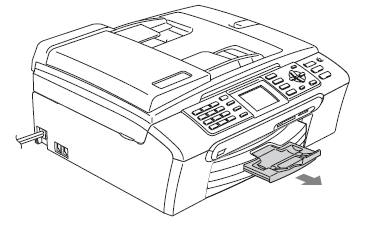MFC-845CW
Vanliga frågor & felsökning |
Hur får jag bort meddelandet ”PAPPERSSTOPP” eller ”SKRIVARSTOPP” från displayen?
Innan du kan få bort felmeddelandet ”PAPPERSSTOPP” eller ”SKRIVARSTOPP” måste du ta reda på var i enheten papperet har fastnat.
Börja med att koppla ur maskinen från eluttaget för säkerhets skull, koppla även ur telefonledningen. Följ sedan anvisningarna nedan med utgångspunkt från var pappersstoppet sitter.
- Dra ut pappersfacket (1) från maskinen.
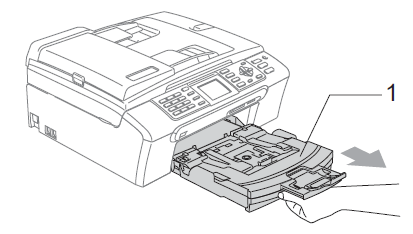
-
Dra ut det papper som har fastnat (1).
Om du inte kan få ut papperet som hade fastnat framifrån, eller om felmeddelandet på LCD-skärmen kvarstår trots att du har tagit bort papperet, gå vidare till nästa steg.
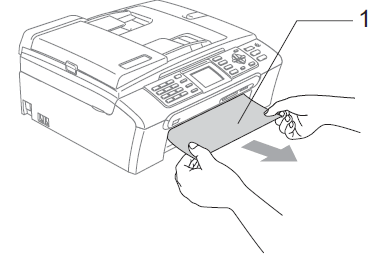
-
Återställ maskinen genom att lyfta på skannerlocket från framsidan av maskinen och sedan stänga det igen. Om du inte kan få ut papperet som hade fastnat från framsidan av maskinen, eller om felmeddelandet på LCD-skärmen kvarstår trots att du har tagit bort papperet, gå till nästa steg.
-
Ta bort den bakre luckan (1) från baksidan av maskinen. Dra ut papperet som har fastnat från maskinen.
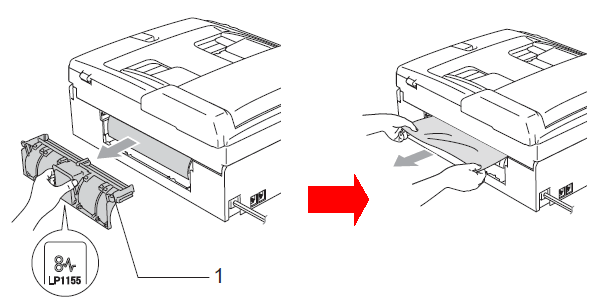
Placera INTE den bakre luckan nedåt som bilden visar. Det kan skada luckan och orsaka pappersstopp.
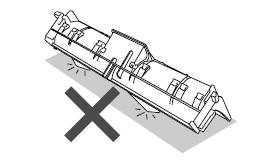
- Sätt tillbaka den bakre luckan. Kontrollera att luckan sitter ordentligt fast.
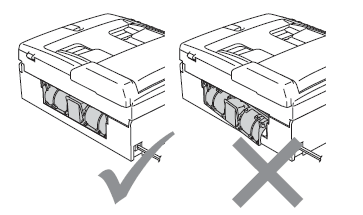
-
Lyft upp skannerlocket (1) från framsidan av maskinen tills det snäpper fast i öppet läge. Kontrollera att det inte finns något papper inuti maskinen.
Om papperet har fastnat under skrivarhuvudet måste du först koppla ur maskinen från vägguttaget och därefter flytta skrivarhuvudet så att du kan ta ut papperet.
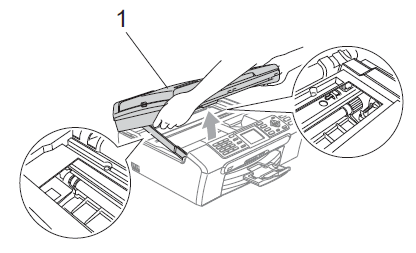
-
Lyft upp skannerlocket en liten bit så att spärren frigörs (1). Tryck försiktigt ner stödet för locket (2) och stäng skannerlocket (3).
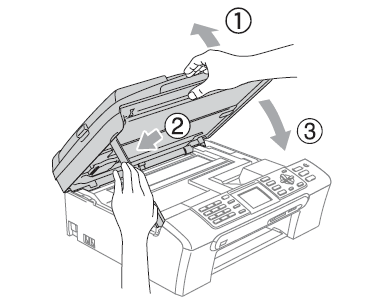
- Skjut in pappersfacket ordentligt i maskinen. Håll pappersfacket på plats och dra ut pappersstödet tills det klickar på plats, vik slutligen ut stödfliken.
Se till att du drar ut pappersstödet tills du hör ett klickljud.